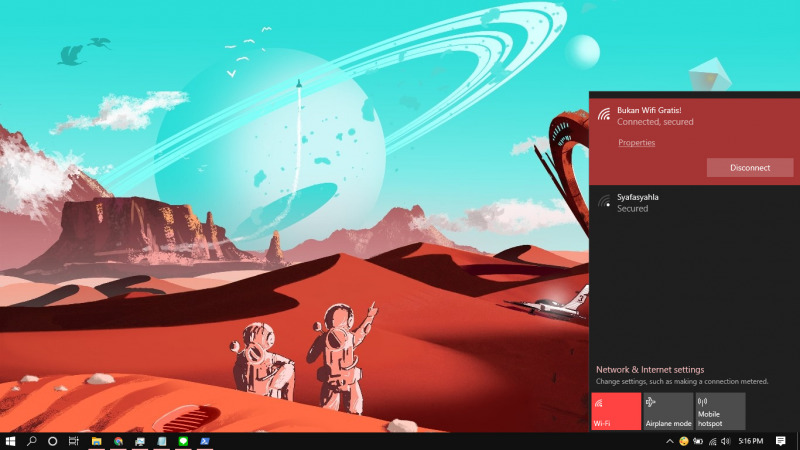
Lupa merupakan sifat alami manusia, segala sesuatu yang kita lakukan mungkin akan lupa dalam jangka waktu tertentu, misalnya saja lupa dengan password WiFi. Untungnya, terdapat beberapa cara untuk melihat password WiFi, yaitu dari Control Panel atau Command Prompt.
Melihat Password WiFi di Windows 10 dengan PowerShell
- Buka PowerShell as Administrator.
- Masukan perintah dibawah ini dan tekan enter pada keyboard. Perintah dibawah cukup panjang, jadi pastikan kamu copy-paste dengan benar.
(netsh wlan show profiles) | Select-String “\:(.+)$” | %{$name=$_.Matches.Groups[1].Value.Trim(); $_} | %{(netsh wlan show profile name=”$name” key=clear)} | Select-String “Key Content\W+\:(.+)$” | %{$pass=$_.Matches.Groups[1].Value.Trim(); $_} | %{[PSCustomObject]@{ PROFILE_NAME=$name;PASSWORD=$pass }} | Format-Table -AutoSize
- Done.
Setelah proses selesai, maka hasil output yang akan keluar berupa daftar password yang tersimpan di Windows 10 berserta nama dari SSID dari WiFi tersebut.
Comments
Post a Comment